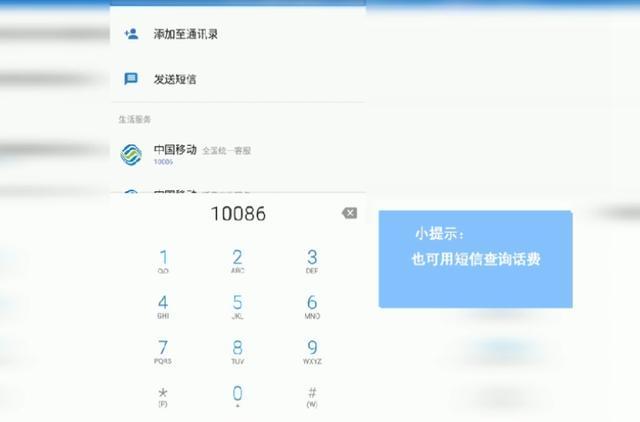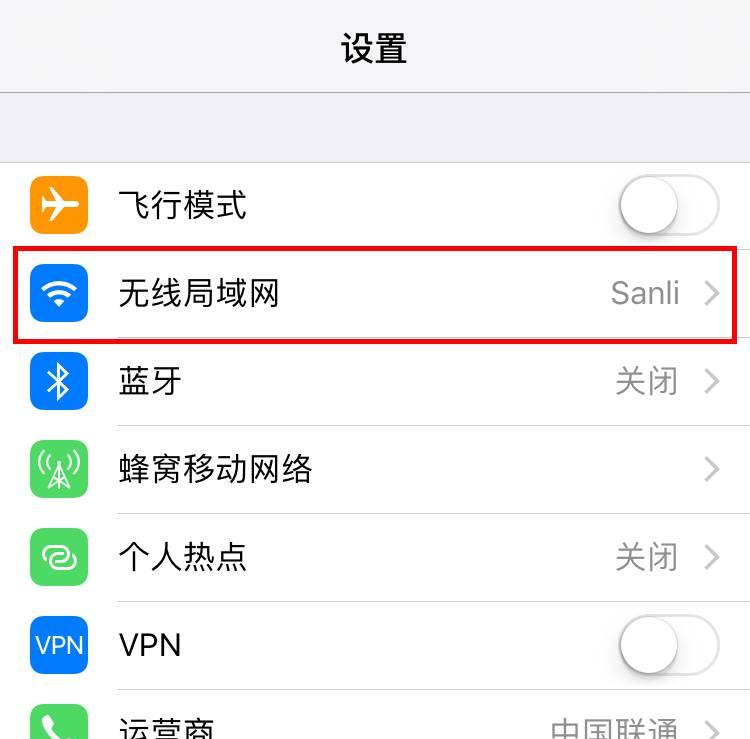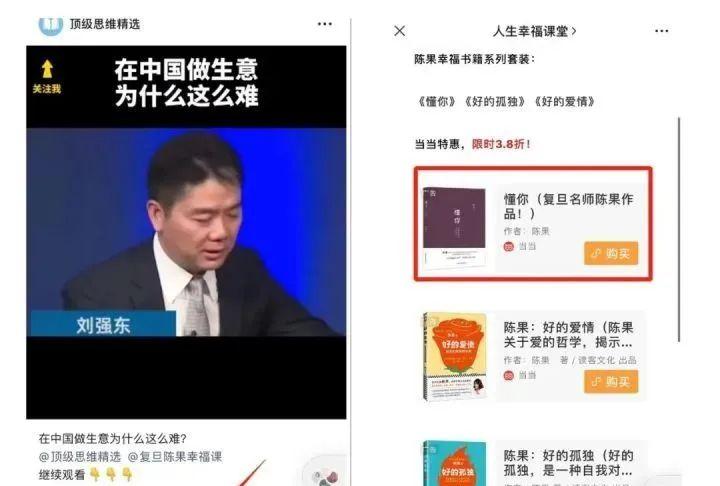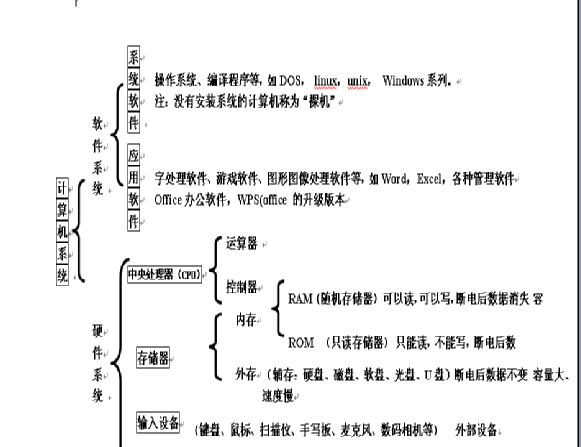酷友们,大家好!
其实电脑卡,无非就是硬件配置低,带动不了太多软件。但是现在电脑不像以前了配置那么低,没有那么容易卡的。但是还有有人电脑比较卡。那是什么原因呢?主要是你安装的有些软件在作祟。但是必备软件我们也不能不用,那该怎么办呢?要想电脑不卡,只要养成一个好习惯即可。

肯定有人会说这个好习惯是经常电脑清垃圾,其实也不是。也没有必要经常给电脑电脑清垃圾,十天半个月、或者更长时间请一次也是可以的,除非电脑磁盘空间剩余空间比较小、或者你有严重强迫症。
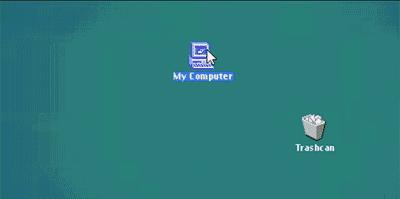
其实这个好习惯就是关闭没用的自启动。
当然,你别拿十几年前的电脑说事。
特别是国产的某一些软件,安装之后就自动给你开机自启动了,甚至有的软件在安装过程中都没有提醒说要自启动。
安装这些自动给你安排的开机自启之后,当你开机的时候,正在系统软件启动高峰的情况下,所有的自启动软件又抢在同一时间启动软件,你的电脑能不卡吗?然后这些自启动软件,不一定每次开机后都会使用,这不浪费电脑资源吗?
不管安装什么软件,什么条例规则、安装位置都可以不用看,唯独要看两点:1、否开机自启,2、是否绑定其他软件。

只要一开机,就必须要用的软件,可以设置自启动,其他软件完全没有必要。一般的软件只要有自启动项可以直接在软件的设置里面关掉,除非有流氓软件。
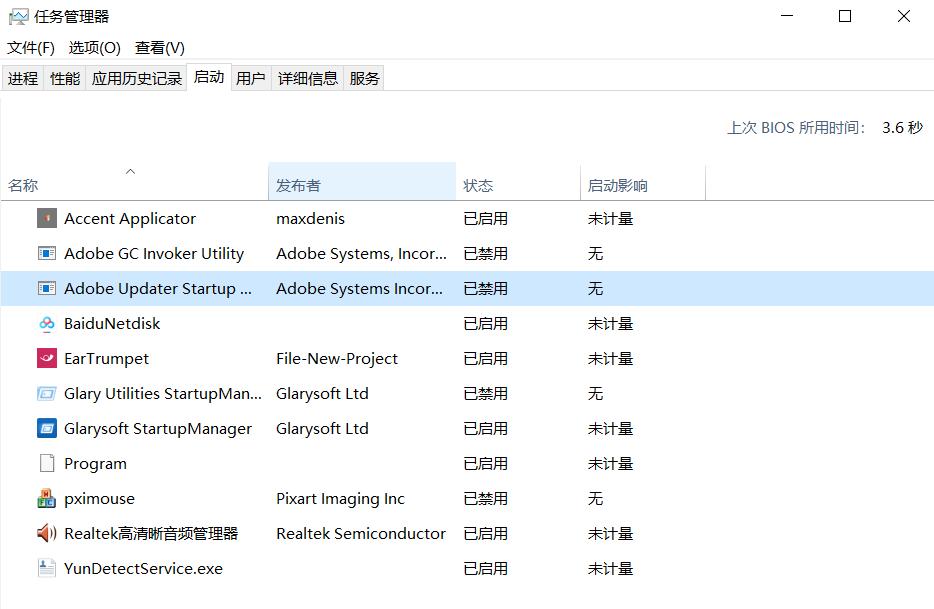
但是有好多软件需要设置开机自启动,那电脑又卡起来了怎么?当然还是有办法的!!!
方法是有的,但是 Windows 自带的,可能有点麻烦。那就给大家推荐一款 6M 多的小工具吧。这款软件叫 Quick Startup(快速启动)。
刚才在任务管理器里面的自启动管理只有禁止和允许。而 Quick Startup 有延时启动的功能,可以错过电脑开机时候的自带程序的启动高峰。
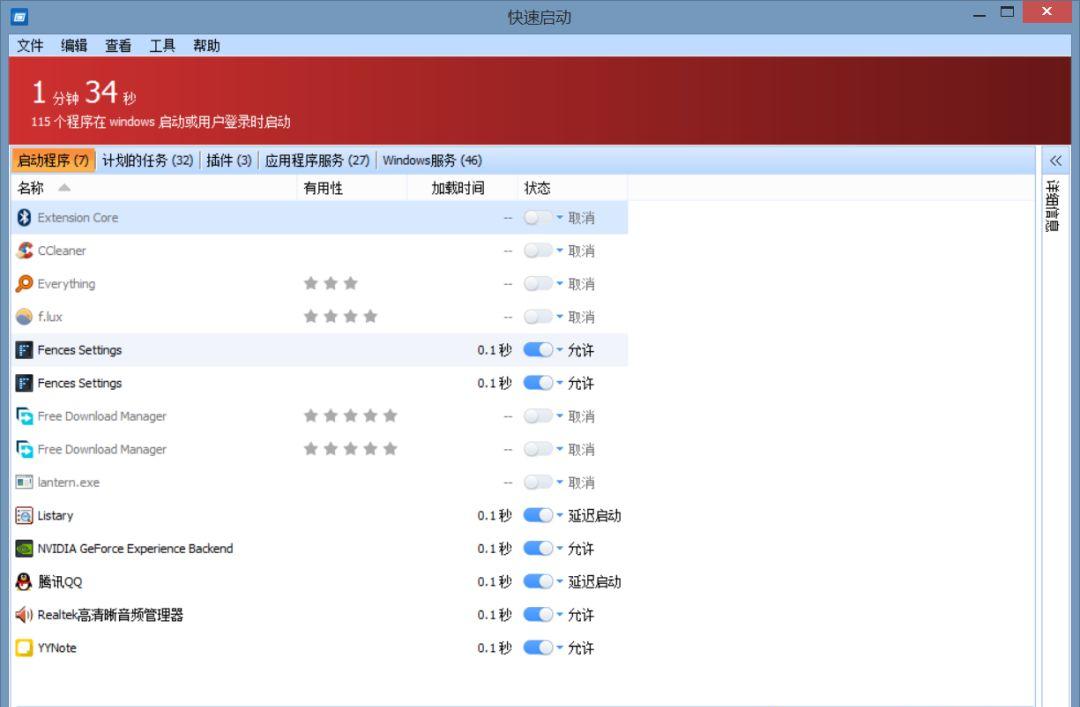
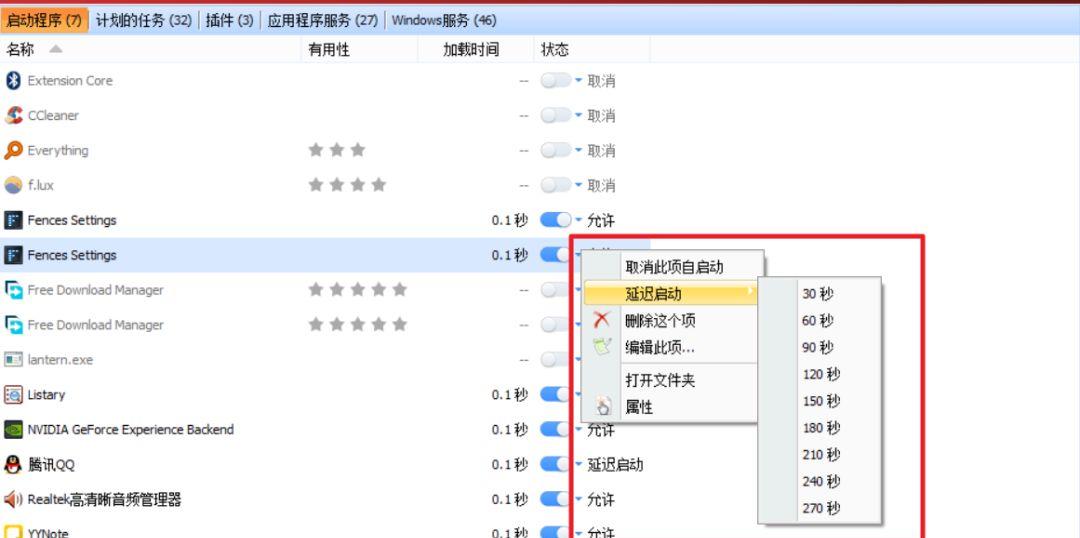
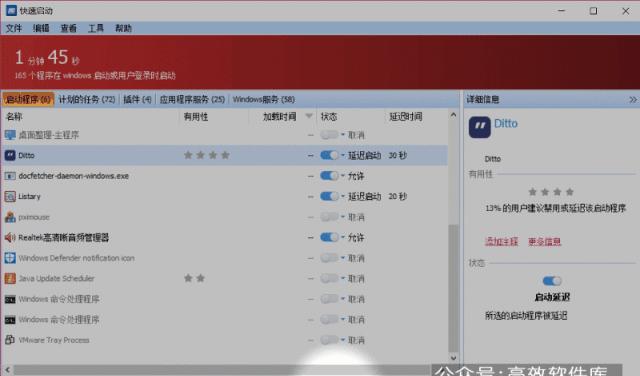
导航栏有:启动程序、计划任务,插件、 应用程序服务、 系统服务,你可以根据自己的需求禁用 / 允许即可,也可以删除任意的启动项目。只要鼠标聚焦某个启动项,在右边就是显示它的详细信息,一般都有软件所属公司及其作用。。
但是要注意的不要随便禁止系统程序。禁止了后,电脑系统出错了也很难查出来,那就只有重装系统了。
总之,Quick Startup 是一款非常实用的开机启动管理小工具,它相比系统自带的启动项管理器更有更加实用,而且免费,还是值得一用的。
获取软件,后台回复 :210317
推荐阅读:
这个应用,我觉得你得置顶下!
总结 9 款软件,真的装机必备!